
Obtinereaiilor modelelor solide
1. Spatiul model
Asa cum s-a in AutoCAD exista posibilitatea lucrului in doua sisteme conceptual diferite, numire spatiu model (model space) si respectiv, spatiu hartie (Paper space).
Modelul geometric, obtinut prin procedeele analizate pana in acest moment ester plasat intr-un spatiu tridimensional- spatiul model. In spatiul model se pot crea si edita modelele tridimensionale. De asemenea, in spatiul model se pot obtine mai multe ferestre de afisare (viewport) alaturate , folosind comanda Vorts. In cadrul acestor ferestre, obiectele pot fi vizualizate diferit folosind comenzile 3Dorbit, Dview, Plan, Vpoint s. a. m. d. Forma, marirea si dispunerea ferestreloralaturate nu poate fi schimbata pe ecran, desi exista posibilitatea de a alege dintre mai multe configuratii (prestabilire si deci,in numar finit de variante
La un moment dat o singura fereastra de atasare este activa. O
modificare adusa modelului in fereastra activa se reflecta automat in celelalte
ferestre. Se poate tipari din spatiul model, dar numai continutul
ferestrei active in momentul respectiv. Din cele prezentate, rezulta ca
spatiul model este cadrul specific modelarii
obiectelor, existand insa anumite restrictii in momentul cand se pune problema
tiparirii desenului obtinut.
O macheta (layout) care
stimuleaza foaia de hartie pe care se va tipari
desenul se poate obtine in spatiul hartie. In acest spatiu se pot configura, de
asemenea, ferestre multiple de vizualizare, care, spre deosebire de cele din
spatiul model, pot fi deplasate si redimensionate.
Exista chiar posibilitatea folosirii unor ferestre de afisare de
forme diferite (rectangulare, circulare, oarecare). Se obtine astfel asezarea in
pagina a obiectelor, in vederea tiparii. Din spatiul hartie se poate tipari
intreaga configuratie a desenului, cu toate ferestrele de afisare.
Desigur, intrucat spatiul hartie este conceput pentru a facilita tiparirea desenului, unele
dintre comenzile in spatiul model nu sunt disponibile in spatiu hartie. In mod
uzual deci, in AutoCAD se lucreaza in spatiul model pentru a crea
desenul, pentru ca apoi sa se pregateasca desenul
pentru plotare, in spatiul hartie. Daca desenul nu necesita
plotarea de ferestre multiple, se poate plota direct din spatiul model.
Se pot defini, in
spatiul hartie, mai multe machete layout, caracterizate prin
configuratii diferite. La inceperea unui nou desen, programul genereaza
automat un spatiu model si doua machete de tiparire, denumite Layout 1 si
Layout
Pentru accesul la spatiul hartie, variabila de sistem Tilemode trebuie sa fie setata pe valoarea 0. Daca Tilemode are valoarea 1, se poate lucra doar in spatiul model. Controlul asupra variabilei Tilemode se poate realiza pin comanda Tilemode sau prin actionarea butoanelor Model si Layout din linia de stare, situata in partea inferioara a ecranului.
![]()
Trecerea de la spatiu model la spatiu hartie si invers
se face prin comenzile Pspace, respectiv Mspace.
Prin actionarea cu butonul din
dreapta al mouse-ului deasupra butonului Layout din linia de
stare, este afisat un meniu care ofera urmatoarele optiuni:
- crearea unui nou layout
- importarea unui layout
dintr-un fisier sablon (template)
- stergerea sau redenumirea unui layout
- schimbarea ordinii sau
selectarea tuturor machetelor layout
- creearea unui nou layout pornind
de la unul existent
- plotarea unui layout
Gestionarea machetelor layout se poate realiza si folosind comenzile Layout sau Layoutwizard.
Comanda Layout permite crearea, stergerea, copierea, redenumirea sau salvarea unei machete sub un nume.
|
Simbol |
Inaltime (vertical) |
Lungime (orizontal) |
Margini |
|
|
(orizonal) |
(vertical) |
|||
|
Formate plane |
||||
|
A (orizontal) | ||||
|
A (vertical) | ||||
|
B | ||||
|
C | ||||
|
D | ||||
|
E | ||||
|
F | ||||
Comanda Layoutwizard creeaza o noua macheta, careia I se pot asocia: tipul imprimantei, limitele, unitatile de masura, orientarea formatului , structura ferestrelor de afisare, prin fereastra de dialog Create Layout. Din aceeasi fereastra de dialog se poate formata pentru un formatat standardizat, cu chenar si indicator (Title Block). Daca lista formatelor standardizate nu este suficienta, ea se poate completa cu formate predefinite de utilizator.
|
Simbol |
Inaltime (vertical) |
Lungime (orizontal) |
Margini |
||
|
(orizontal) |
(vertical) |
||||
|
Formate pentru rulare |
|||||
|
G | |||||
|
H | |||||
|
J | |||||
|
K | |||||
Obtinerea piesei model prin copmenzi de desenare, editare si cotare
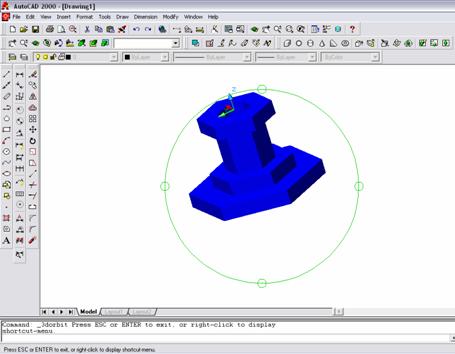
n AutoCAD menu utilities loaded
n Command: ucs
n Enter an option [New/Move/orthoGraphic/Prev/Restore/Save/Del/Apply/?/World]
n <World>: move
n Specify new origin point or [Zdepth]<0,0,0>:
n Command: polygon
n Enter number of sides <4>: 6
n Specify center of polygon or [Edge]: 0,0
n Enter an option [Inscribed in circle/Circumscribed about circle] <I>: c
n Specify radius of circle: 80
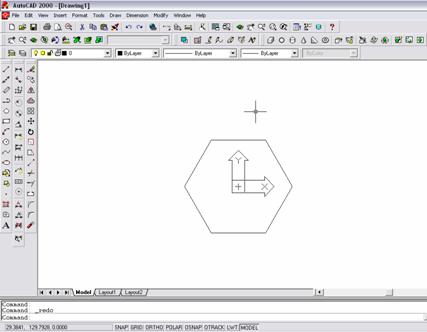
n Command: _polygon Enter number of sides <6>: 6
n Specify center of polygon or [Edge]: 0,0
n Enter an option [Inscribed in circle/Circumscribed about circle] <C>: c
n Specify radius of circle: 50
n Command: _polygon Enter number of sides <6>: 6
n Specify center of polygon or [Edge]: 0,0
n Enter an option [Inscribed in circle/Circumscribed about circle] <C>: c
n Specify radius of circle: 20
n Command: _polygon Enter number of sides <6>: 6
n Specify center of polygon or [Edge]: 0,0
n Enter an option [Inscribed in circle/Circumscribed about circle] <C>: c
n Specify radius of circle: 30
n Command: extrude
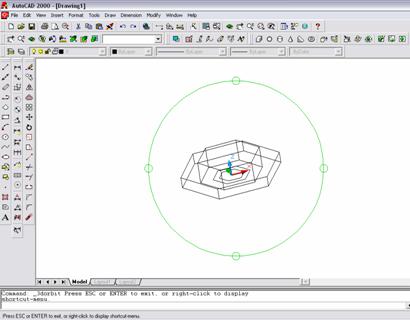
n Current wire frame density: ISOLINES=4
n Select objects: 1 found
n Select objects : enter
n Specify height of extrusion or [Path]: 120
n Specify angle of taper for extrusion <0>: enter
n Command: extrude
n Current wire frame density: ISOLINES=4
n Select objects: 1 found
n Select objects: enter
n Specify height of extrusion or [Path]: 120
n Specify angle of taper for extrusion <0>: enter
n Comand: 3D Orbit
n Command: ucs
n Enter an option [New/Move/orthoGraphic/Prev/Restore/Save/Del/Apply/?/World] : move
n Specify new origin point or [Zdepth]<0,0,0>:
n Command: _polygon Enter number of sides <6>: 6
n Specify center of polygon or [Edge]: 0,0
n Enter an option [Inscribed in circle/Circumscribed about circle] <C>: c
n Specify radius of circle: 45
n Command: extrude
n Current wire frame density: ISOLINES=4
n Select objects: 1 found
n Select objects: enter
n Specify height of extrusion or [Path]: -20
n Specify angle of taper for extrusion <0>: enter

n Command: subtract
n Select solids and regions to subtract from ..
n Select objects: 1 found
n Select objects: 1 found, 2 total
n Select objects: 1 found, 3 total
n Select objects: 1 found, 4 total
n Select objects: enter
n Select solids and regions to subtract ..
n Select objects: 1 found
n Select objects: enter
n Command
n Command: 3dorbit Press ESC or ENTER to exit, or right-click to display
n shortcut-menu
n Regenerating model.
n Command: layer
n Command: _shademode Current mode: 2D wireframe
n Enter option [2D wireframe/3D
n wireframe/Hidden/Flat/Gouraud/fLat+edges/gOuraud+edges] <2D wireframe>: f

|
Politica de confidentialitate |
| Copyright ©
2025 - Toate drepturile rezervate. Toate documentele au caracter informativ cu scop educational. |
Personaje din literatura |
| Baltagul – caracterizarea personajelor |
| Caracterizare Alexandru Lapusneanul |
| Caracterizarea lui Gavilescu |
| Caracterizarea personajelor negative din basmul |
Tehnica si mecanica |
| Cuplaje - definitii. notatii. exemple. repere istorice. |
| Actionare macara |
| Reprezentarea si cotarea filetelor |
Geografie |
| Turismul pe terra |
| Vulcanii Și mediul |
| Padurile pe terra si industrializarea lemnului |
| Termeni si conditii |
| Contact |
| Creeaza si tu |